вопрос: Как я могу переименовать папка по умолчанию "отправлено" моей учетной записи электронной почты...
моя папка "отправлено" в учетной записи электронной почты Outlook 2013 (через Exchange server) неправильно помечена как "платежная ведомость 1.jpg " (с ПК Windows 7 профессиональный 64Bit). Да, я знаю... Я не прикалываюсь! : - (
У меня была неисправность ПК (сбой или что-то??, так как я не могу вспомнить, как все это произошло) при сохранении изображения в Photoshop (Я так думаю). После перезагрузки и возвращения в Outlook, моя папка отправленные были переименованы (имя файла я работал... да, в совершенно другом приложении). Я не знаю, как это все произошло, но я не могу настроить имя папки сейчас.
он отображается на любом другом экземпляре моего почтового ящика на другом компьютере с Outlook, а также на веб-клиенте Outlook. Единственное место, где все в порядке, находится на моем iPhone при подключении к моей учетной записи exchange, где она показана как "Отправленный."
функциональность этой папки по-прежнему рассматривается как папка "отправленные", поэтому новые сообщения автоматически сохраняются в этой папке и ссылаются на эту папку (при поиске).
PS: Нет комментариев, необходимых на количество элементов в моем почтовом ящике, если это не относится ; - p
 Komp
Komp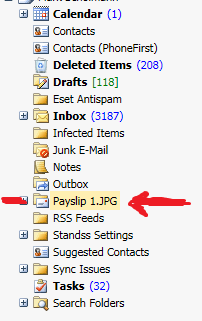
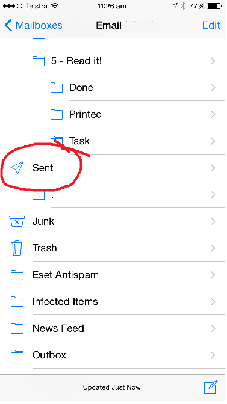

 3165
3165






















